win7系统默认开启休眠功能,系统休眠会占用比较大的C盘空间。如 方法一 1、点开始-控制面板,打开Win7控制面板。 2、找到“电源选项”并打开, 3、在电源选项窗口中点“
win7系统默认开启休眠功能,系统休眠会占用比较大的C盘空间。如 方法一 1、点开始-控制面板,打开Win7控制面板。 2、找到“电源选项”并打开, 3、在电源选项窗口中点“更改计算机睡眠时间”打开对应的设置页面。 4、在“使计算机进入睡眠状态”一栏两个设置中,选择“从不”,然后点“保存修改”按钮保存设置。 方法二 1、点开始-所有程序-附件-记事本,新建一个记事本窗口。 2、在记事本中输入或复制下面指令(复制粗体部分) 关闭休眠功能: @powercfg-hoff 重启休眠功能: @powercfg-hon 3、另存为任意文件名.BAT文件,比如关闭休眠.bat和开启休眠.bat,下图以aa.bat为例。 4、右键创建的批处理文件,以管理员身份运行,完成相关命令。 注意 1、运行bat批处理文件需以管理员身份运行。 2、关闭系统休眠后,C盘空间会变大。因为释放了系统休眠文件占用的空间。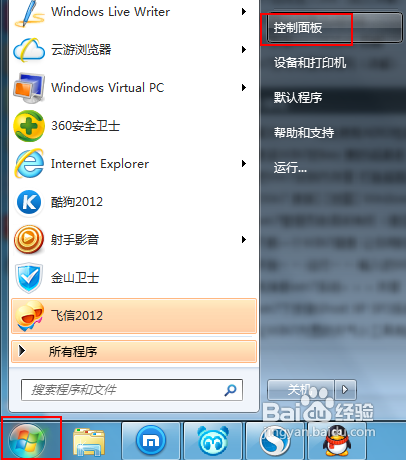
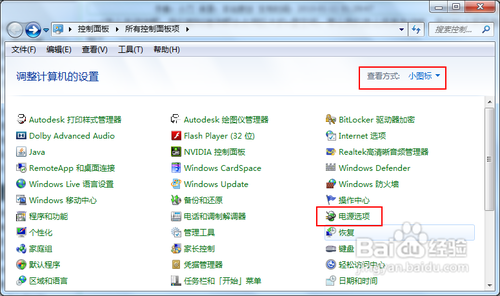
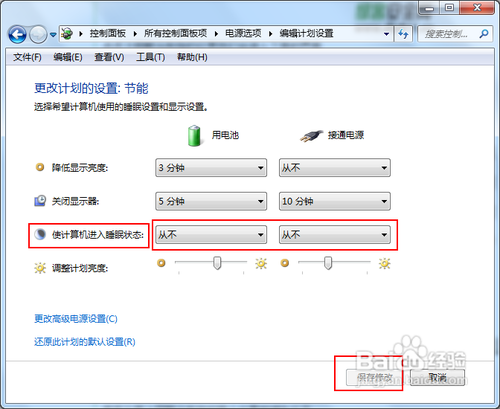
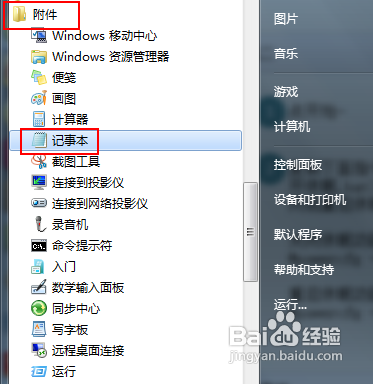
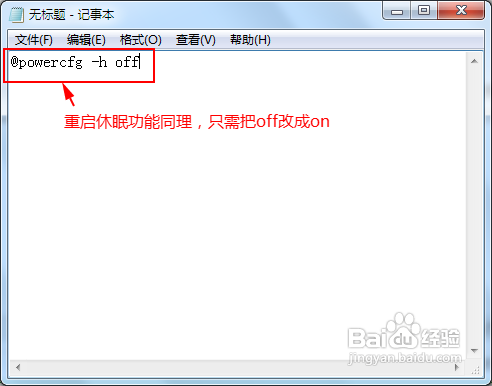
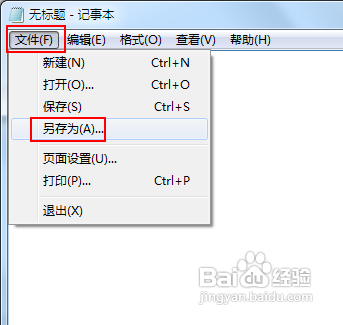
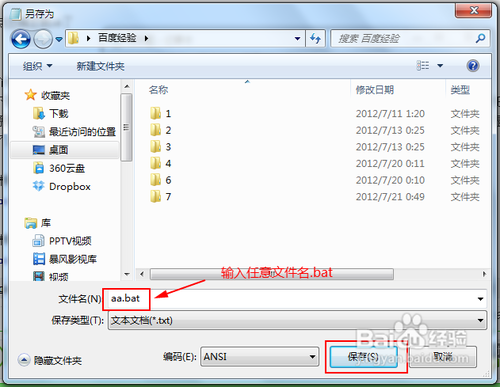
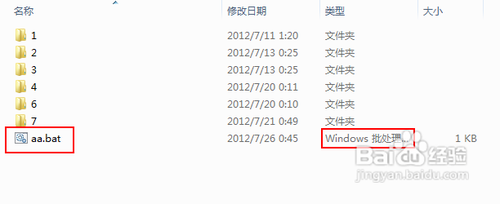
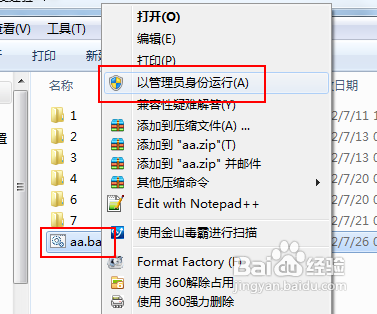
--结束END--
本文标题: 休眠会占用较大的C盘空间win7如何关闭休眠有哪些方法
本文链接: https://lsjlt.com/news/246281.html(转载时请注明来源链接)
有问题或投稿请发送至: 邮箱/279061341@qq.com QQ/279061341
2024-03-01
2024-03-01
2024-03-01
2024-03-01
2024-03-01
2024-02-29
2024-02-29
2024-02-29
2024-02-29
2024-02-29
回答
回答
回答
回答
回答
回答
回答
回答
回答
回答
0